Cómo Buscar, Esconder y Bloquear Mensajes de Facebook en Android
Aug 01, 2025 • Presentado en: Administrar Aplicaciones Sociales • Soluciones probadas
La aplicación de Messenger ofrece un lugar separado para enviar y recibir mensajes por Facebook, así haciéndole más fácil al usuario administrar sus mensajes de Facebook. Las tres cosas importantes que a un usuario le gusta hacer en Facebook son buscar, esconder y bloquear mensajes de Facebook. Hay factores importantes para usar Messenger de manera segura y eficaz. La búsqueda le ayuda al usuario a encontrar rápidamente sus mensajes o conversaciones importantes; esconder mensajes le ayuda a mantener privacidad, y bloquear le ayuda a mantener lejos el spam. En este artículo, una guía le ayudará a fácilmente buscar, esconder y bloquear mensajes de Facebook en Android.
- Parte 1: ¿Cómo Buscar Mensajes de Facebook Messenger en Android?
- Parte 2: ¿Cómo Esconder Mensajes de Facebook Messenger en Android?
- Parte 3: ¿Cómo Bloquear Mensajes de Facebook Messenger en Android?
Parte 1. ¿Cómo Buscar Mensajes de Facebook Messenger en Android?
Esta es la característica más importante de Facebook Messenger que el usuario utiliza. Con el tiempo, los mensajes se acumulan y los contactos aumentan. Desplazarse hacia arriba o hacia abajo para encontrar conversaciones o mensajes lleva algo de tiempo. En la época del internet, a los usuarios les gustan las cosas con un simple botón o desplazarse. Por lo tanto, hay una buena función de búsqueda que ofrece Google, disponible en ambas aplicaciones: Facebook Messenger y Facebook App. La siguiente guía le ayudará a encontrar fácilmente las conversaciones y los mensajes.
Paso 1. Cuando ejecute Facebook Messenger, mostrará todo el historial de conversaciones. Para buscar un mensaje o conversación en particular, vaya al ícono de la lupa en la parte superior derecha de la pantalla y pulse sobre él.

Paso 2. Después de pulsar, le lleva a la pantalla donde puede ingresar el texto. Ingrese el nombre del usuario con quien tuvo la conversación o sólo palabras clave para encontrar mensajes específicos. Sólo escriba e ingrese.
Paso 3. Busque personas y grupos
Paso 4. Tarda sólo algunos segundos con el resultado. En caso de que quiera buscar desde la aplicación de Facebook. Sólo vaya al menú de mensajes, pulsando sobre el menú principal en la izquierda. La pantalla de Facebook Messenger aparece, donde puede buscar en el widget de las búsquedas principales.
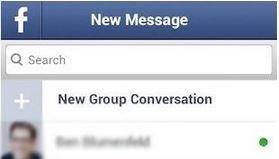
Parte 2: ¿Cómo Ocultar Mensajes de Facebook Messenger en Android?
En caso de que quiera mantener privacidad, si alguien más también accede a su teléfono Android, entonces puede ocultar mensajes si los archiva. Es fácil archivar cualquier conversación. Recuerde, no eliminará el mensaje, sino que se almacenará de manera segura en archivos de su perfil de Facebook. Puede acceder nuevamente si los des-archiva. Aquí están los pasos completos para archivar el mensaje, con la finalidad de esconderlos de sus Mensajes de Facebook.
Paso 1. Sólo abra Facebook Messenger y recorra los mensajes que quiere ocultar. Desplácese hacia la conversación que necesita ocultar.
Paso 2. Una vez que haya escogido la conversación que quiere ocultar, presione varios segundos y aparecerá una nueva ventana de Opciones. Incluye: archivar, eliminar, marcar como spam, silenciar notificaciones y muchas más. Todo lo que debe hacer es pulsar sobre Archivar.
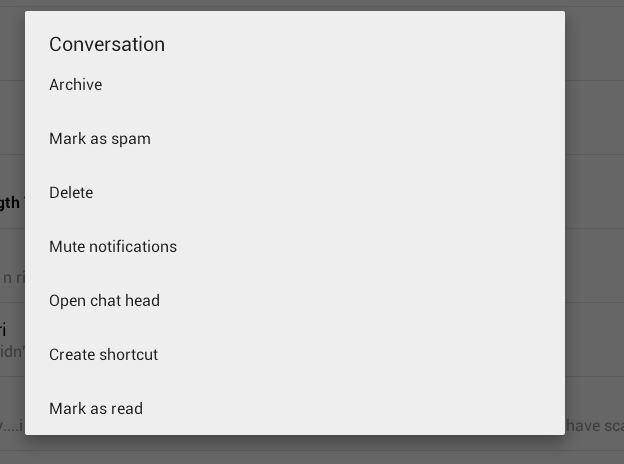
Al archivar, quitará esa conversación de la lista y aún podrá recibir el mensaje del usuario o viceversa, pero no aparecerá en su Facebook Messenger en Android, sino que permanecerá escondido. Incluso si alguien accede a su Facebook Messenger, no estará allí.
Sin embargo, si desea volver a hacerlo visible, vaya a la lista de archivados y des-archívelo. Las conversaciones viejas relacionadas a ese usuario regresarán a su lugar original.
Parte 3: ¿Cómo Bloquear Mensajes de Facebook Messenger en Android?
Bloquear es importante en caso de querer bloquear algún spammer o una persona que no le agrada. Hay dos maneras de marcarlos como spam. Aunque recibirá los mensajes, no aparecerán en su bandeja de entrada, por lo tanto nunca aparecerán en Facebook Messenger. He aquí cómo marcar el mensaje como spam.
Paso 1. Ejecute Messenger Facebook y desplácese hacia la conversación que desea bloquear.
Paso 2. Sólo presione varios segundos, aparecerá un nuevo widget. Este widget incluye opciones como archivar, marcar como spam y más. Sólo pulse sobre Marcar como Spam, y se eliminará de su Messenger.
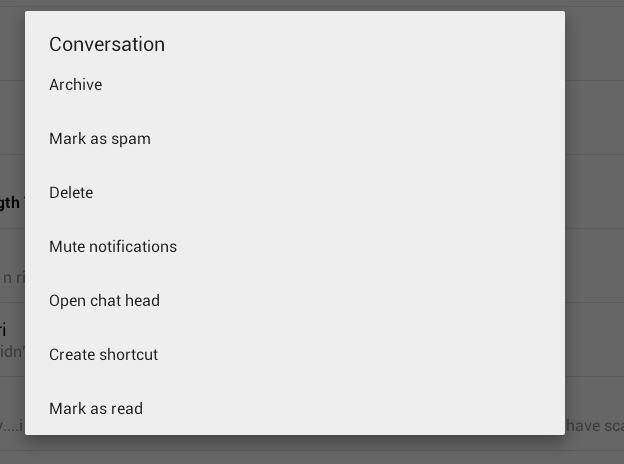
Otra forma efectiva para bloquear spammers y evitar el contacto. Pero la opción no está disponible en Facebook Messenger. Tendrá que usar la aplicación de Facebook en Android o visitar la página de Facebook usando un navegador. A continuación está la guía para bloquear al usuario:
Paso 1. Ejecute la aplicación de Facebook o la página, desde el menú vaya a Ajustes de Cuenta y pulse sobre la opción.
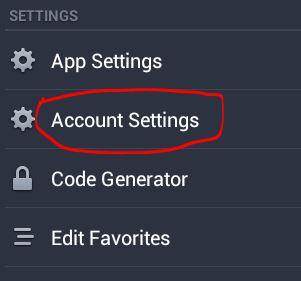
Paso 2. Será dirigido a la página con algunas opciones más. Sólo pulse sobre Bloquear.
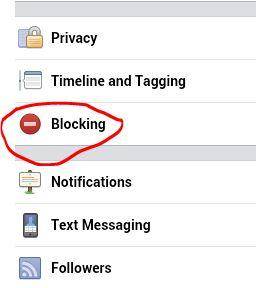
Paso 3. En la siguiente pantalla, ingrese el nombre de usuario o dirección de correo electrónico del usuario a bloquear.
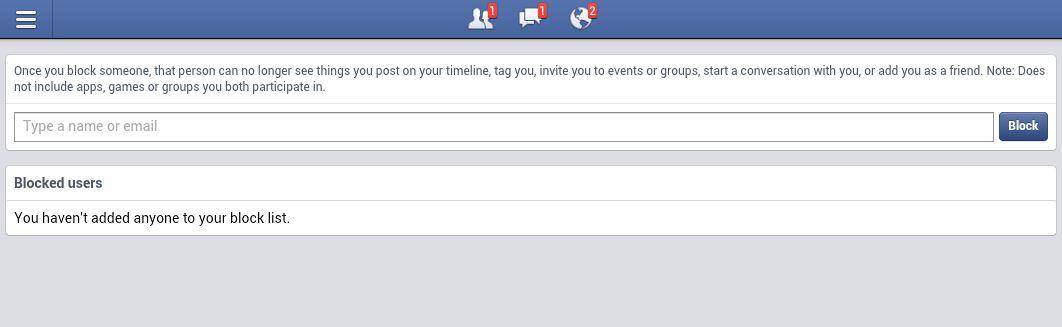
Una vez que presiona Bloquear, el usuario será agregado a su lista de bloqueados y éste no podrá enviarle mensajes. Sin embargo, si desea desbloquearlo, sólo quítelo de la lista, realizando los pasos 1& 2, mencionados anteriormente.
Los pasos antes mencionados son fáciles de realizar, dándole buen control sobre los mensajes que recibe en Facebook Messenger en su dispositivo Android. Puede fácilmente buscar, esconder y bloquear mensajes de Facebook en Android. No hay necesidad de usar otras aplicaciones para Mensajes si tiene la aplicación de Facebook Messenger con usted.
- 1 Facebook en Android
- 1.1 Buscar/Ocultar/Bloquear Mensajes
- 1.2 Recuperar Mensajes
- 1.3 Enviar Mensajes
- 1.4 Guardar Mensajes
- 1.5 Borrar Mensajes
- 1.6 Leer Mensajes Antiguos
- 2 Facebook en iOS
- 2.1 Buscar/Ocultar/Bloquear Mensajes
- 2.2 Recuperar Mensajes
- 2.3 Enviar Mensajes
- 2.4 Borrar Mensajes
- 2.5 Bloquar Facebook Amigos
- 2.6 Problemas Frecuentes de Facebook
- 2.7 Sincronizar Contactos de Facebook
- 3. Otros
- 3.1 Enviar SMS sin Mensajería
- 3.2 Solución de problemas de FB
- 3.3 Problema y Solución de FB Mensajes
- 3.4 Exportar/Guardar/Imprimir Mensajes
- 3.5 Bloquear/Desactivar Mensajes
- 3.6 Exportar/Imprimir Mensajes
- 3.8 Solución de Problemas de Vídeo Chat
- 3.9 Falsificar la ubicación en Facebook


















Paula Hernández
staff Editor